Bestellvorschläge
In die Bestellvorschläge gelangen nur Artikel, die dem "Warenbestand" zugeordnet sind und wo der Bestand unter Berücksichtigung der Mindestbestandsvorgabe nicht ausreichend ist für die erfassten Aufträge:

Voreinstellungen:
Damit Sie die Bestellvorschläge für Sie wirkungsvoll nutzen können, passen Sie bitte die Voreinstellungen unter Programmoptionen/Artikelverwaltung bei "Durchschnitt Lieferzeiten / Ausgänge pro Tag / Bezugskosten" an.
|
Ganz oben im Fenster finden Sie die Navigationszeile:
1 2 3 4 5 6 7 Hilfe
1) aktualisieren... z.B. wenn man die Berechnungsmethode oder die Methode des Sicherheitsbestandes ändert, dann klicken Sie diesen Button.
2) Bestellung(en) erstellen: siehe unten
3-7) Druck/PDF/xls des Reports "Bestellvorschlaege.fr3"
____________________________________
Darunter stellen Sie ein:
a) welche Berechnungsmethode Sie wünschen*:

*) die ersten beiden sind ab CadiaOfficeEnterprise enthalten, die letzten beiden erst ab CadiaOfficeUltimate
= Option zum Ausblenden von Zeilen mit Bedarf kleiner oder gleich 0 (Null)
___________________________
b) welche Methode des Sicherheitsbestandes gewählt sein soll:
- ab CadiaOfficeUltimate enthalten -
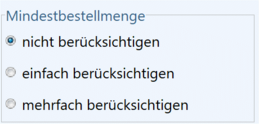
Je nach Einstellung, wird Ihr Bedarf kalkuliert.
Einen Sicherheitsbestand (Erfahrungswert) kalkuliert man, um stets lieferfähig zu sein.
Der Sicherheitsbestand1 wird berechnet aus AusgangProTag X LieferdauerTage (von Cadia automatisch ermittelte Wert anhand Voreinstellungen/Programmoptionen/Artikelverwaltung.
Der Sicherheitsbestand2 wird berechnet aus AusgangProTag X LieferzeitTage: Ihre persönliche Einstellung im Artikel/Stammdaten oder Artikel/Bestand
SB Faktor: Grundsätzlich rechnet Cadia mit dem Faktor 1,0.
Wenn Sie Ihre berechneten Sicherheitsbestände höher oder niedriger kalkulieren lassen wollen, können Sie dies durch Veränderung des Faktors erreichen.
_____________________________
Sie können bei der Ermittlung des Bedarfs auch die Vorgaben gemäß Ihrer Mindestbestände berücksichtigen lassen:
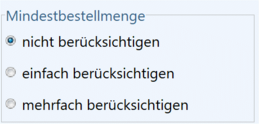
1. Beispiel: "einfach berücksichtigen"
Bestand: 15
Bestellt: 5
Beauftragt: 7
ZwSumme = 13
Mindestbestand = 25
ZwSumme = 12 (müßten bestellt werden)
MindBestMenge: 25
Bedarf = 25 (BE sollte mit 25 generiert werden)
Bei "mehrfach berücksichtigen" wird der Bedarf auf das nächsthöhere Mehrfache der Mindestbestellmenge aufgerundet.
2. Beispiel: "mehrfach berücksichtigen"
Bestand: 15
Bestellt: 5
Beauftragt: 7
ZwSumme = 13
Mindestbestand = 25
ZwSumme = 12 (müßten bestellt werden)
MindBestMenge: 5
Bedarf = 15 (BE sollte mit 15 generiert werden)
Sicherheitsbestände wurden in obigen Beispielen jetzt nicht berücksichtigt.
______________________________
Die Liste ist geteilt in eine Vorder- und in eine Artikelansicht.
In der Vorderansicht (rot markiert) befinden sich folgende Spalten:

- Bedarf, was SOFORT bestellt werden müßte (z.B. wenn Mindestbestand unterschritten), kann nicht geändert werden
-  BE: anhaken (mit Einmal-Klick) wenn es bestellt werden soll
BE: anhaken (mit Einmal-Klick) wenn es bestellt werden soll
- die Menge, die bestellt werden soll (sonst setzt Cadia die Menge automatisch)
- Lieferantennummer
Danach finden Sie folgende Spalten:
ArtNo = Artikelnummer
Artikelüberschrift
MBestand = Mindestbestand
SiBest1 = Sicherheitsbestand 1
SiBest2 = Sicherheitsbestand 2
Bestand = dzt. / tatsächlicher Bestand
Bestellt = aktuell bereits bei Lieferanten bestellt
Beauftragt
AusgangT = Ausgang pro Tag von diesem Artikel
LDauerT = LieferdauerTage
LZeitT = LieferzeitTage
MinBestMenge = Mindestbestellmenge
ArtderMenge = Mengenart
StdLief = StandardLieferant
Einkaufspreis
Artikelbeschreibung
_______________________________________
Möglicheiten der Tabellenanpassung:
Über den Sortierpfeil in der Spaltenüberschrift lassen sich diese Werte auch noch sortieren absteigend oder aufsteigend:
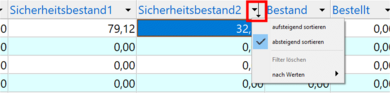
Mit Klick auf die Artikelnummer in der Liste gelangen Sie zu dem Artikel selbst.
Mit Klick auf die Artikelüberschrift in der Liste gelangen Sie in die ArtikelLagerInfo, um Details nachschlagen:
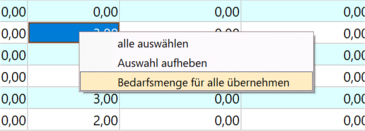
Klicken Sie irgendwo in die Liste über das re-Maus-Menü rein, dann bietet Ihnen dieses Menü:
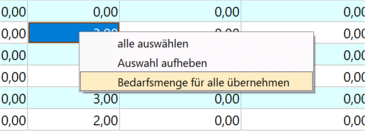
- alle auswählen (alle Zeilen)
- Auswahl aufheben
- Bedarfsmenge für alle übernehmen: dann übernimmt Cadia die Inhalte aus BEDARF in MENGE.
___________________________
Weiters lassen sich
- Spalten nach vorne oder nach hinten verschieben
- Spalten, die Sie nie benötigen zu entfernen oder wieder hinzuzufügen:
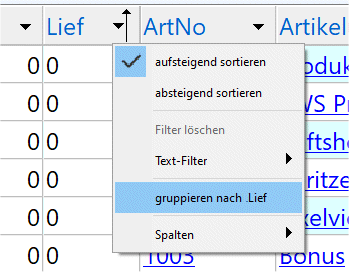
Cadia merkt sich solche Einstellungen.
Möchten Sie wieder zurück auf die ursprünglichen Einstellungen, müssen Sie die Spalten manuell wieder herstellen.
Den ursprünglichen Zustand können Sie nur mittels Zurücksetzen der TABELLENSPALTEN über ProgrammoptionenLokal/Allgemein erreichen.
Es lässt sich auch nach einer Spalte gruppieren (Spaltenüberschrift re-Maus-Menü einblenden und auswählen), z.B. nach Lieferanten, so erhalten Sie alle bei diesem Lieferanten zu bestellenden Artikel angezeigt:
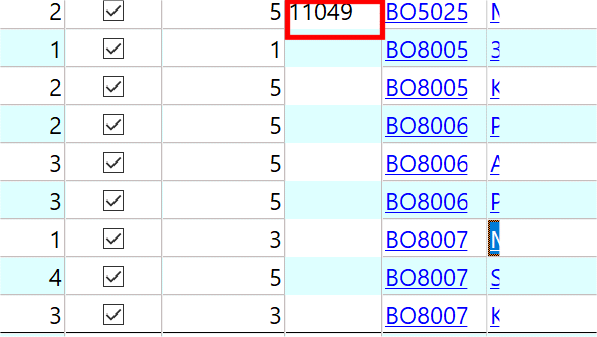
So erhalten Sie eine Gruppierung nach LieferantenNr., können z.b. die Angaben zur Menge eintragen und die Bestellung durchführen:

Weitere Lieferanten...
Gibt es weitere Lieferanten (lt. Artikelverwaltung/Preise/Lierferantenpreise), zeigt Cadia die unten im Fenster an.
Möchten Sie einen abweichenden Lieferanten verwenden, klicken Sie mit Doppelklick auf die Zeile und dieser Lieferant wird nach oben in die Hauptliste übernommen:

BESTELLEN
Haben Sie die Mengen bei den gewünschten Zeilen samt den gewünschten Lieferanten gesetzt,
klicken Sie abschließend auf den Button [Bestellungen erstellen]:
Cadia prüft bei diesem Vorgang einiges ab, auch ob Sie Bestellungen machen dürfen (MA/Matrix Berechtigungen) und führt die Bestellung aus. Das können natürlich in Ihrer Liste auch viele Bestellungen auf einmal sein.
Cadia legt die Bestellungen der Reihe nach an und lässt die letzte Bestellung auf dem Bildschirm legen. So können Sie der Reihe nach die einzelnen Bestellungen prüfen oder noch Ergänzungen machen.
In der Bestellung wird automatisch der Liefertermin gesetzt, der sich aus der Vorgabe im Artikel ergibt (erwarteter Liefertermin). Es wird der Artikel mit dem kürzesten Lieferzeitraum dafür verwendet. Haben Sie keine Lieferzeiten (Feld "Lieferzeit Tage") im Artikel vorgegeben, wird automatisch der nächste Werktag dafür verwendet.